Cómo recibir alertas para dormir según cuándo necesitas despertarte

Cómo recibir alertas para dormir según cuándo necesitas despertarte
Aunque Windows 8 cuenta con compatibilidad nativa para comprimir y extraer archivos zip, es necesario acceder a la aplicación de escritorio, abrir el Explorador de archivos y seleccionar los archivos para habilitar la pestaña "Extraer". Hace un tiempo, Waqas presentó una excelente aplicación de interfaz de usuario moderna llamada 8 Zip que permite ver, extraer y crear archivos ZIP en dispositivos Windows 8 y Windows RT sin tener que cambiar al modo de escritorio. Sin embargo, recientemente, la aplicación pasó de ser gratuita a una de pago con un precio de $7.99. Si no quiere desembolsar tanto dinero solo para extraer archivos en su dispositivo Windows 8 o RT, pruebe Unpacker . Es una aplicación para Windows 8 que permite descomprimir archivos comprimidos y es compatible con varios formatos, como ZIP, RAR, 7z y otros. Ofrece controles sencillos para extraer el contenido completo de los archivos o solo los elementos seleccionados, a la ubicación que elija. Más información sobre Unpacker después del salto.
La aplicación está diseñada pensando en la productividad y la simplicidad. Al iniciarla, podrá navegar hasta el archivo deseado y comenzar a extraer su contenido. Pase el cursor sobre un archivo para ver sus detalles, como nombre, formato, tipo, fecha de creación, tamaño y ruta completa. Para comenzar la extracción, simplemente seleccione un archivo y pulse OK.
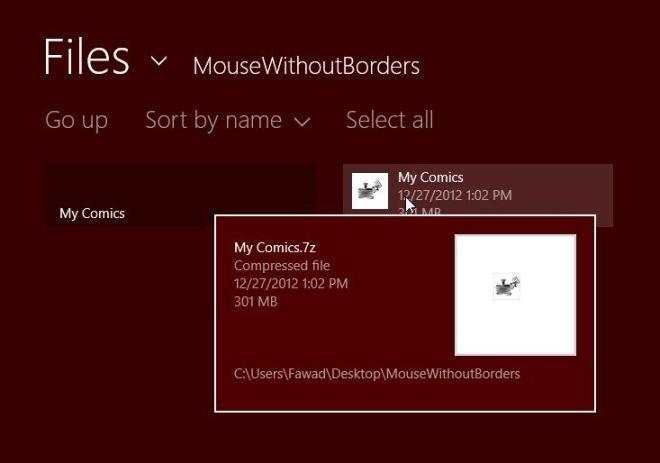
Una vez cargado, puede especificar las opciones para extraer los archivos, incluyendo la gestión de rutas y la ubicación de descompresión. Una vez configurado todo, haga clic en el botón amarillo "Descomprimir" para iniciar el proceso.
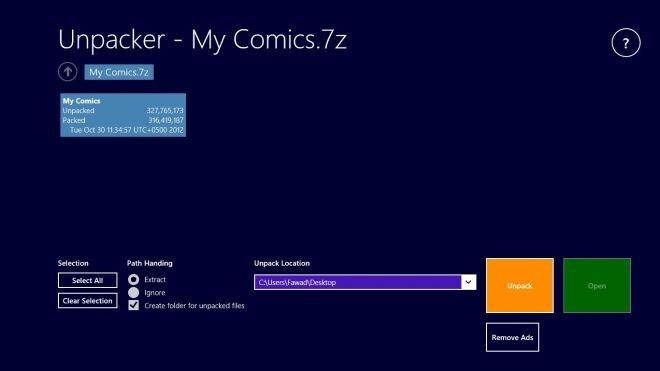
Como cualquier herramienta de extracción de archivos, puedes descomprimir el archivo completo o seleccionar archivos y carpetas específicos para extraerlos. Simplemente haz clic derecho en las carpetas y archivos que quieras extraer y haz clic en "Descomprimir" para extraer solo esos elementos del archivo.
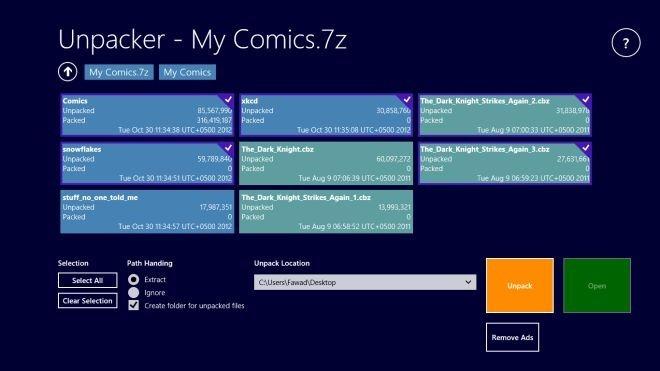
Al instalar la aplicación, esta se convierte automáticamente en la aplicación predeterminada para gestionar archivos comprimidos. Simplemente abra un archivo comprimido desde el Explorador de archivos y la aplicación se iniciará automáticamente con el archivo seleccionado precargado.
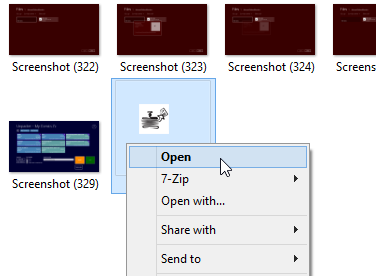
Unpacker funciona en Windows RT así como en las versiones de 32 y 64 bits de Windows 8.
Cómo recibir alertas para dormir según cuándo necesitas despertarte
Cómo apagar la computadora desde el teléfono
Windows Update funciona básicamente en conjunto con el registro y diferentes archivos DLL, OCX y AX. En caso de que estos archivos se corrompieran, la mayoría de las funciones de...
Últimamente, aparecen como hongos nuevos paquetes de protección del sistema, y todos ellos ofrecen una nueva solución de detección de spam y antivirus, y si tienes suerte...
Aprende a activar el Bluetooth en Windows 10/11. El Bluetooth debe estar activado para que tus dispositivos Bluetooth funcionen correctamente. ¡No te preocupes, es muy fácil!
Anteriormente, revisamos NitroPDF, un buen lector de PDF que también permite al usuario convertir documentos en archivos PDF con opciones como fusionar y dividir el PDF.
¿Alguna vez has recibido un documento o archivo de texto con caracteres redundantes? ¿El texto contiene muchos asteriscos, guiones, espacios vacíos, etc.?
Tanta gente me ha preguntado sobre el pequeño ícono rectangular de Google al lado del Orbe de Inicio de Windows 7 en mi barra de tareas que finalmente decidí publicar esto.
uTorrent es, sin duda, el cliente de escritorio más popular para descargar torrents. Aunque funciona a la perfección en Windows 7, algunas personas tienen...
Todos necesitamos tomar descansos frecuentes mientras trabajamos con una computadora; al no tomar descansos existe una gran posibilidad de que sus ojos se salgan (bueno, no salten).







